手机如何设置wifi优先上网,手机的wifi上网功能越来越普及,但在使用中可能出现一些问题,比如多个wifi接入点时,手机连接到优先级比较低的接入点,导致上网速度变慢。针对这种情况,我们可以通过设置wifi优先上网来优化网络使用体验,同时可以借助手机操作系统自带的功能,调整wifi接入点的优先级顺序,让我们的手机上网更加稳定和高效。下面我们就来一起了解一下如何进行设置。
如何调整手机wifi接入点的优先级顺序?
具体方法:
1.在手机中找到“设置”这个程序,并且打开它,如下图。

2.进入设置后,点击“全部设置”---->找到“WLAN”,点击它,进入WLAN设置。
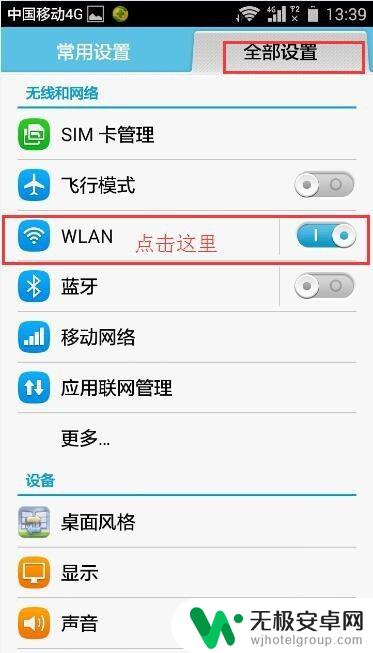
3.进入WLAN后,在右下角的更多选项图标,如下图。在弹出来的选项当中点击“高级”进入“高级WLAN设置。”
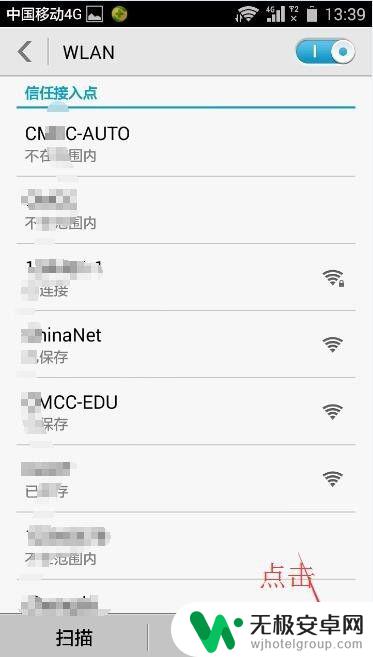
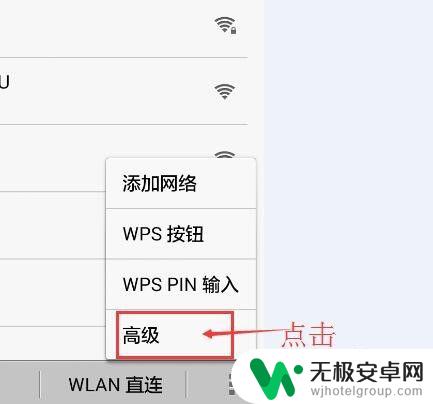
4.进入高级WLAN设置后,滑动屏幕,找到“接入点优先级设定”,并且点击它进入设置。
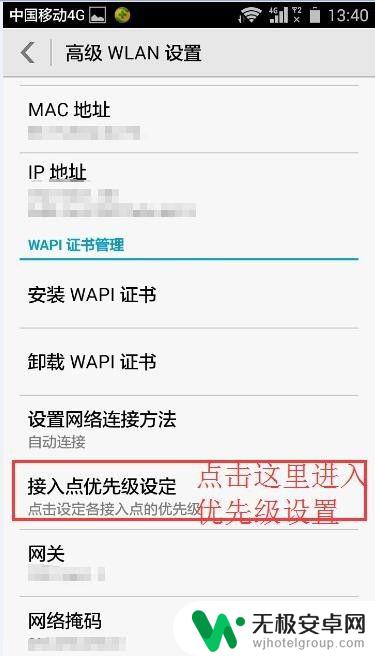
5.进入优先级设定后,找到当你打开WLAN功能时最相连接WiFi(也就是要把优先级设为:1的WiFi)。比如:我想优先连接的接入点名为:12345678。但是当前它的优先级是:4。现在我要把他设为:1,如下图。点击它进入优先级别选择。
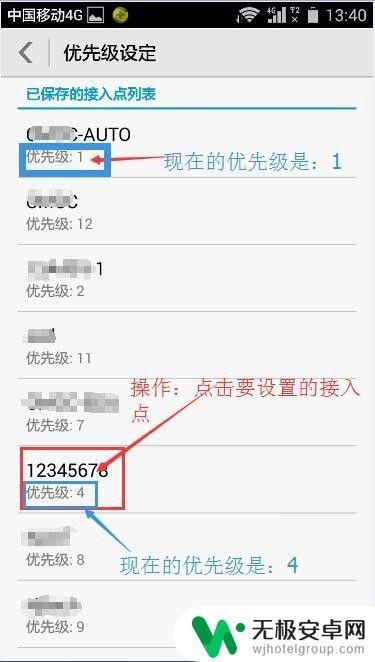
6.如下图,我们把优先级别从4 改为 1。修改完后就自动回到优先级设定的页面,我们也能看到12345678的下面显示它的优先级为:1
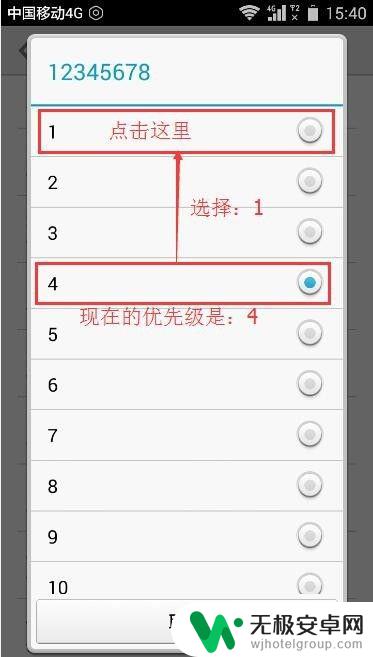
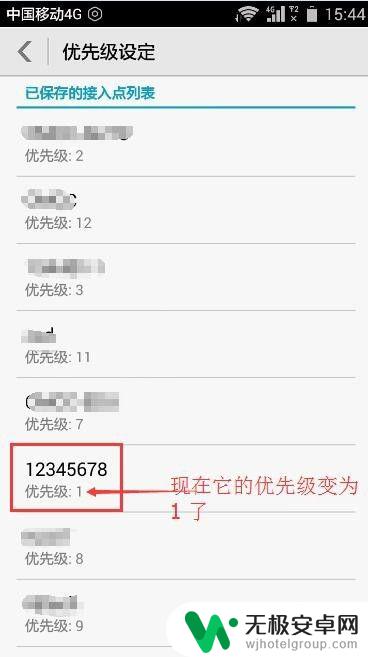
通过调整手机的wifi接入点优先级顺序,我们可以让我们的手机更加智能化地连接到最优质的wifi网络,提升我们的上网体验。所以,在使用手机上网时,一定要学会正确设置wifi优先上网!











